The 0x802A0002 Za ta objekt je bila že poklicana zaustavitev napaka v sistemu Windows 10 je težava, povezana s strojno opremo. Ta napaka se lahko prikaže, če se katera od zunanjih naprav ne uspe uspešno povezati z računalnikom. Nekatere naprave, ki so pogosto povezane s to napako, so bliskovni pogoni, tipkovnica in miška.
Kaj povzroča 0x802A0002 Za ta objekt je bila že poklicana zaustavitev napaka?
Razlogov, ki bi lahko povzročili to težavo, je več. Včasih gre le za ohlapno povezavo, včasih za nepopolno namestitev ali napačne gonilnike. Tudi napačna strojna oprema bi lahko bila razlog, da vas ta težava vznemirja.
Tukaj predstavljamo seznam rešitev za odpravo napake 0x802A0002 v sistemu Windows 10.
1. rešitev: Preverite kabel USB
Mogoče je, da kabel USB, ki povezuje strojno napravo z računalnikom, ni pravilno priključen ali poškodovan. Če je priključena katera koli naprava, vključno s telefonom, in se ta napaka nenadoma pojavi, naredite naslednje:
- Preverite, ali je kabel USB pravilno priključen na obeh koncih. Odklopite in znova vstavite vrata USB na obeh koncih.
- Če vas težava še naprej moti, preverite, ali je na žici USB poškodovana. Če ne vidite vidnih poškodb, poskusite napravo povezati z drugim kablom USB in preveriti, ali je prišlo do napake.
2. rešitev: Z omogočanjem prenosa datotek v mobilni napravi
Ta rešitev velja samo za tiste, ki dobijo napako 0x802A0002 med povezovanjem svojih mobilnih naprav z računalnikom. Ko napravo povežete z osebnim računalnikom, se v mobilni napravi prikaže obvestilo, v katerem lahko izbirate med nekaj možnostmi.
To obvestilo se prikaže takoj, ko napravo povežete z računalnikom. Odprite obvestilo in izberite Prenos datoteke kot vrsto povezave. Če tega obvestila niste prejeli ali ste izbrali napačne možnosti, znova povežite napravo z računalnikom, potem boste prejeli obvestilo takoj, ko bo vzpostavljena nova povezava.
3. rešitev: zaženite orodje za odpravljanje težav s strojno opremo in napravami
Ker je ta težava povezana s strojno opremo vašega računalnika, bi bila uporaba orodja za odpravljanje težav s strojno opremo in napravami poštena izbira. Poročali so, da pomaga številnim uporabnikom iz Za ta objekt je že bila zahtevana zaustavitev napaka.
Številna spletna mesta so omenila stari način za zagon orodja za odpravljanje težav s strojno opremo in napravami, ki ne obstaja več. V tem članku si oglejte nov način pristopa k tej rešitvi. Tu so koraki:
Korak 1: Pritisnite tipko Win + X, nato v meniju, ki se odpre, izberite Windows PowerShell (skrbnik) možnost.

2. korak: Okno PowerShell se bo odprlo zdaj. Tu vnesite naslednji ukaz in pritisnite Enter gumb:
msdt.exe -id DeviceDiagnostic
3. korak: Odprlo se bo orodje za odpravljanje težav s strojno opremo in napravami. Kliknite na Naslednji .
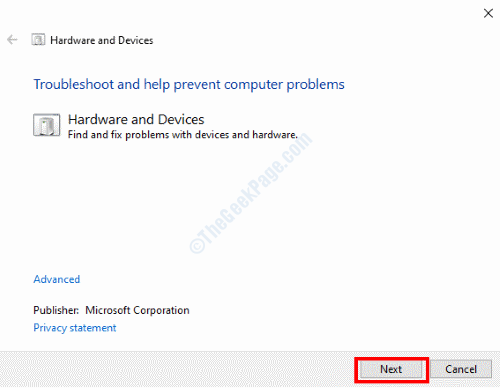
Orodje za odpravljanje težav bo začelo diagnosticirati računalnik zaradi težav s strojno opremo. V primeru odkritja kakršne koli težave boste o njej obveščeni in pozvani, da uporabite popravek. Nadaljujte, saj bo Windows samodejno uporabil popravek.
Ko težavo odpravite z orodjem za odpravljanje težav, znova zaženite računalnik. Če težava ni bila odpravljena, poskusite z naslednjo rešitvijo.
4. rešitev: Zaženite SFC Scan v računalniku
Napačne ali poškodovane sistemske datoteke v računalniku včasih lahko povzročijo težave, vključno z napako 0x802A0002. Zato je pomembno, da zaženete skeniranje SFC. S tem pregledom boste lažje optično prebrali sistemske datoteke v računalniku in jih našli, ko jih boste našli. Sledite spodnjim korakom:
Korak 1: Pritisnite tipko Začni tipko, nato v iskalno polje v meniju Start vnesite vrsto cmd. Med rezultati iskanja z desno miškino tipko kliknite Ukazni poziv rezultat in izberite Zaženi kot skrbnik možnost.

2. korak: Zdaj v okno ukaznega poziva vnesite naslednji ukaz in pritisnite Enter:
sfc / scannow
Skeniranje se bo začelo. Zdaj počakajte, da se skeniranje konča. Ko končate, znova zaženite računalnik in preverite, ali vas težava še vedno skrbi.
5. rešitev: V računalniku posodobite sistem Windows 10
Če v računalniku uporabljate staro ali zastarelo različico sistema Windows 10, vas morda ta napaka moti zaradi nje. Posodobitev operacijskega sistema Windows v računalniku na najnovejšo različico bi lahko rešila vašo težavo. Windows 10 posodobite tako:
Korak 1: Odprite Nastavitve app; za to pritisnite Win + I tipke skupaj. V aplikaciji Nastavitve kliknite Posodobitve in varnost možnost.

2. korak: Zdaj pojdite v levo podokno okna Update & Security Setting in izberite Windows Update možnost. Pojdite v desno podokno in kliknite na Preveri za posodobitve .

Windows bo začel iskati posodobljeno različico sistema Windows. Če vas najdejo, boste pozvani, da približno enako. Sledite navodilom na zaslonu, da začnete postopek posodobitve.
Ko je sistem Windows uspešno posodobljen, preverite, ali se napaka še vedno prikazuje.
6. rešitev: Posodobite gonilnike naprav
Razlogi za to so lahko tudi gonilniki strojne opreme v računalniku 0x802A0002 Za ta objekt je bila že poklicana zaustavitev napaka. Ta rešitev vam bo pomagala, če je kateri koli gonilnik naprave zastarel. Sledite korakom za odpravo težave:
Korak 1: Zaženite Upravitelj naprav. Pritisnite tipko Win + X tipke in izberite Upravitelj naprav v meniju, ki se odpre.
2. korak: V oknu upravitelja naprav poiščite problematično napravo in jo kliknite, da jo razširite. Na razširjenem seznamu boste našli gonilnike, povezane z napravo. Z desno miškino tipko kliknite gonilnik in izberite Posodobi gonilnik v meniju.
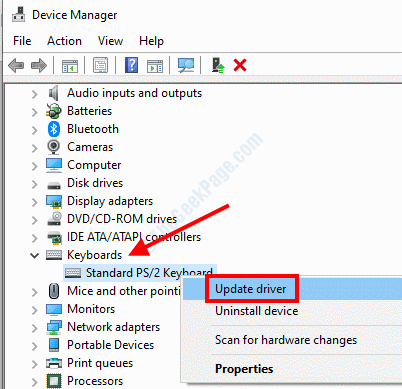
3. korak: Odprlo se bo novo okno. Tukaj izberite samodejno poiščite posodobljeno programsko opremo gonilnikov možnost.

Če je na voljo posodobljena različica gonilnika, sledite navodilom na zaslonu, da dokončate posodobitev. Medtem lahko poskusite posodobiti tudi druge zastarele gonilnike.
Po uspešni posodobitvi nadaljujte in znova zaženite računalnik. Zdaj preverite, ali ste se težave lahko rešili.
7. rešitev: Znova namestite gonilnik naprave
Če posodobitev gonilnikov ni delovala ali če so bili gonilniki že posodobljeni, lahko nadgradite gonilnike problematičnih naprav. Takole:
Korak 1: Odprite Upravitelj naprav po navodilih v Rešitev4 – Korak 1.
2. korak: V upravitelju naprav poiščite problematično napravo in kliknite nanjo, da razširite seznam gonilnikov. Z desno miškino tipko kliknite gonilnik na seznamu in izberite Odstranite napravo možnost.
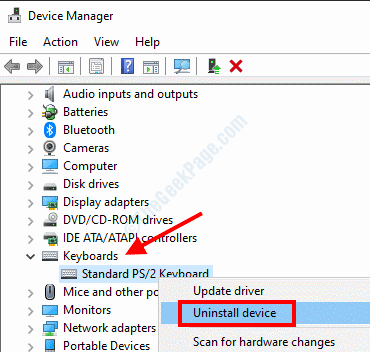
Podobno lahko odstranite tudi druge problematične gonilnike naprav.
3. korak: Zdaj preprosto znova zaženite računalnik. Po ponovnem zagonu bo Windows samodejno namestil manjkajoče gonilnike v vaš računalnik.
Počakajte nekaj časa in preverite, ali ste uspeli odpraviti napako 0x802A0002.
8. rešitev: Zamenjajte problematično napravo
Včasih glavni vzrok težave ni vaš računalnik, temveč okvarjena strojna oprema ali zunanja oprema. Preveriti morate, ali je strojna oprema s težavami težavna ali ne. Če želite preveriti, poskusite uporabiti problematično napravo v drugem računalniku. Če na drugem računalniku ne deluje pravilno, morate razmisliti o zamenjavi strojne naprave.
Naprave, kot so pogoni Flash, lahko naletijo na težave, zaradi katerih bi lahko postale neuporabne, kar je zelo pogosta težava. Podobno se lahko zgodi tudi z drugimi napravami strojne opreme. Preden zamenjate okvarjeno napravo, jo še enkrat preverite.
9. rešitev: obnovite sistem
Preden obnovite sistem, je pomembno vedeti, kaj pravzaprav je. Z obnovitvijo sistema se nastavitve računalnika povrnejo v stanje, kot je bilo v preteklosti. Za uspešno obnovitev sistema je pomembno, da v računalniku ustvarite točko za obnovitev sistema. V tem primeru bi bilo najbolje, da v računalniku obnovite računalnik na najnovejšo obnovitveno točko, ko je niste dobili Za ta objekt je že bila zahtevana zaustavitev napaka.
Če v preteklosti še niste ustvarili obnovitvene točke, ta rešitev ni za vas. Lahko pa sledite začetnim korakom, da preverite, ali ste ga ustvarili v računalniku. Toplo priporočamo, da si v navado redno ustvarjate točke za obnovitev sistema na računalniku z operacijskim sistemom Windows.
Za obnovitev sistema sledite spodnjim korakom:
Korak 1: Odprite Teči s pritiskom na Win + R tipke na tipkovnici. V besedilno polje Zaženi vnesite rstrui in pritisnite Enter .

2. korak: To bo odprlo Obnovitev sistema orodje na namizju. Tam kliknite na Naslednji .

3. korak: V naslednjem oknu si boste ogledali seznam obnovitvenih točk. Te obnovitvene točke, ki ste jih že prej ustvarili. Tu boste morali izbrati obnovitveno točko, ko je računalnik deloval povsem brez težav s strojno opremo. Ko izberete primerno obnovitveno točko, kliknite na Naslednji .

Nastavitve sistema bodo zdaj obnovljene v starejše stanje. Po opravljeni uspešni obnovitvi preverite, ali je bila napaka 0x802A0002 odpravljena.
V spodnjem oddelku za komentarje nam sporočite, kateri od teh načinov vam je pomagal znebiti se težave. To bi lahko bilo zelo koristno za skupnost in uporabnike, ki pridejo sem iskat rešitve. Lahko nam tudi poveste, če težava ni bila rešena. Veselimo se, da vam bomo pomagali pri odpravi Za ta objekt je že bila zahtevana zaustavitev napaka.


